Виндовс 10 има уграђену функцију где ће, ако је ваш систем предуго неактиван, почети да ставља одређене компоненте у стање мировања. Овај процес спавања почиње закључавањем екрана у случају неактивности, након чега следи искључивање монитора, односно улазак у стање мировања, а завршава се уласком целог система у режим мировања.

Корисници могу да изаберу када ће се неке од компоненти на њиховом систему ставити у стање мировања. И екран и систем се могу подесити да уђу у стање мировања након периода неактивности који корисник може да изабере. Поставка се примењује на основу плана напајања и на основу стања напајања, тј. ако систем ради на батерију или ако је прикључен.
Преглед садржаја
Режим спавања монитора, објашњено
Функција мировања за монитор је аутоматска. Ако га корисник никада не промени, користиће подразумевану поставку и у складу са тим ући у стање мировања. Подразумеване поставке обично имају мали временски период па ће ваш монитор вероватно прећи у стање мировања за 2-5 минута.

Монитор неће аутоматски да спава (решења)
Ако Виндовс 10 неће да стави монитор у стање мировања, можда постоји неколико разлога за то. Испробајте исправке у наставку да бисте утврдили шта спречава ваш монитор да пређе у стање мировања.
1. Проверите подешавања плана напајања
Могуће је да ваш монитор неће да спава јер није време да уђе у режим спавања. Време чекања је можда подешено предуго и можда очекујете да ће монитор раније ући у стање мировања.
Отворите Филе Екплорер.
Налепите следеће на траку локације и додирните Ентер.
Control PanelHardware and SoundPower Options
У колони са леве стране изаберите „Изаберите када желите да искључите екран“.
Отворите падајући мени испод Батерија и прикључено за Искључи екран и изаберите краћи временски период.
Кликните на Сачувај промене.
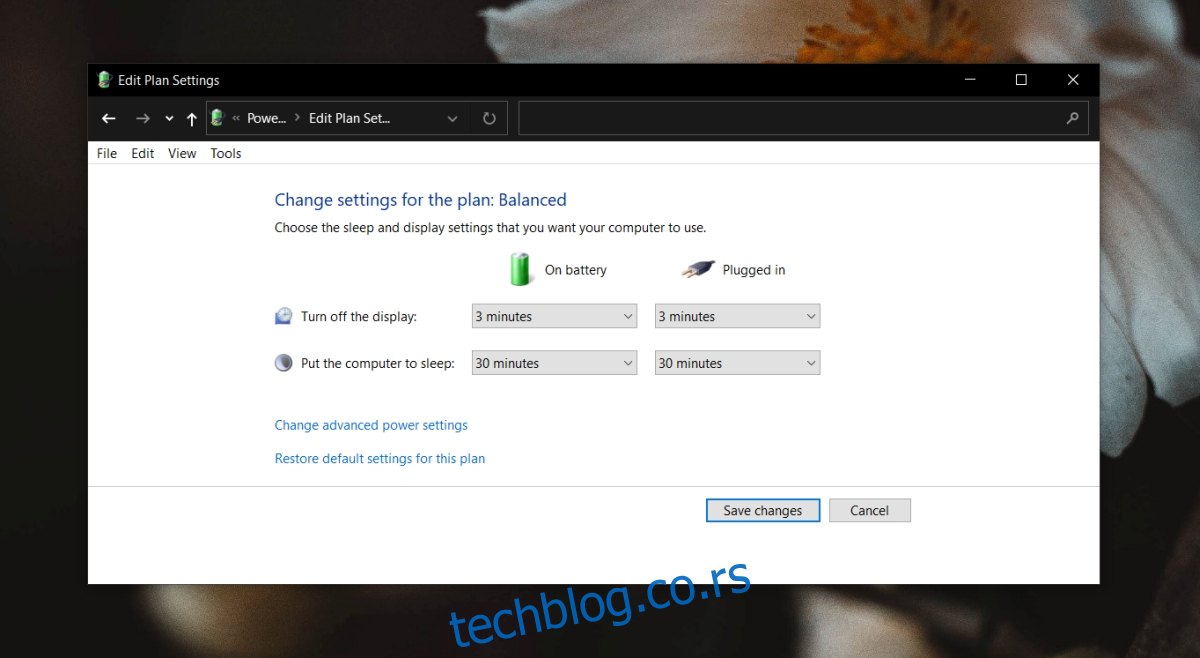
2. Проверите активне/покренуте апликације
Неке апликације ће блокирати Виндовс 10 да не искључује екран и систем чак и ако је корисник био неактиван. Уобичајени примери ових типова апликација су медијски плејери, торрент клијенти и менаџери преузимања.
Проверите које апликације се покрећу на вашем систему и да ли је нека од њих вероватно одговорна за блокирање спавања екрана.
Било који текући задатак или скрипта такође може блокирати одлазак монитора у стање мировања.
3. Системски блокатори спавања
Док су спавање система и спавање монитора две различите ствари, могуће је да апликација која блокира ваш систем од спавања такође блокира ваш монитор од спавања. Да бисте сазнали која апликација блокира спавање, пратите овај корак.
Отворите командну линију са администраторским правима.
Покрените ову команду: поверцфг /рекуестс.
Листа апликација које команда враћа блокира систем да не спава.
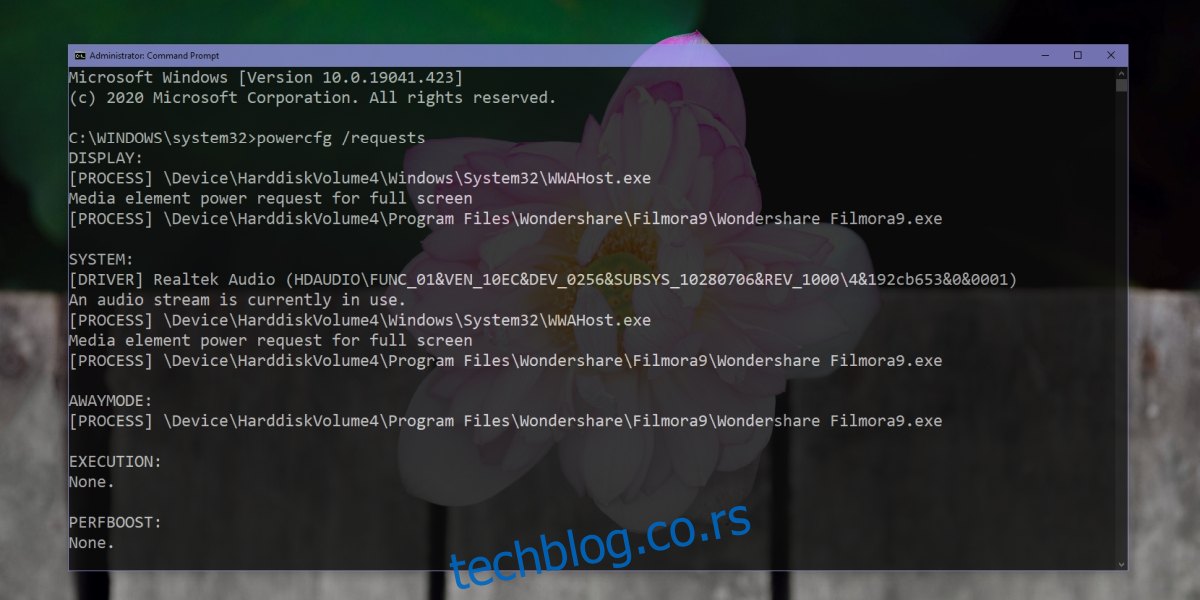
4. Присилни монитор за спавање
Можете да натерате монитор да спава тако што ћете подесити дугме за напајање да искључи екран.
Отворите Филе Екплорер.
Налепите ово у траку локације Цонтрол Панел Хардваре анд СоундПовер Оптионс и тапните на Ентер.
У колони са леве стране кликните на Изабери шта затварање поклопца ради.
Отворите падајуће меније за Када притиснем дугме за напајање и изаберите Искључи екран за опције за батерију и за укључено напајање.
Притисните дугме за напајање да бисте ставили монитор у стање мировања.
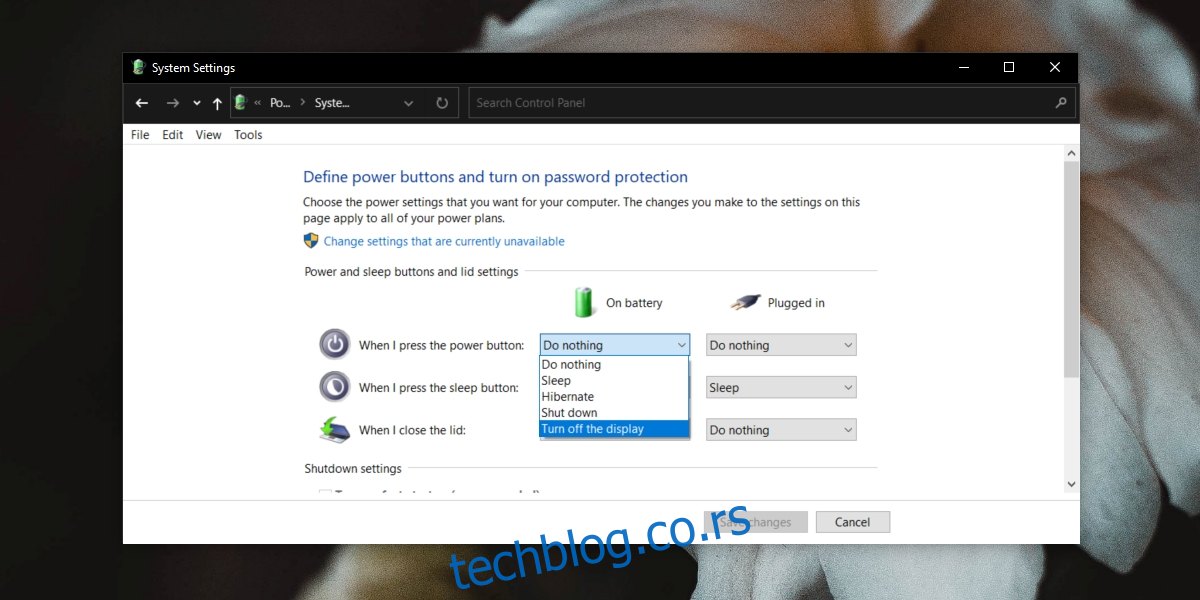
5. Уклоните друге уређаје
Неки уређаји повезани на ваш систем нпр. екстерни чврсти диск можда спречава систем да спава. Ако ваш чврсти диск има сопствени извор напајања, већа је вероватноћа да ће спречити спавање на вашем монитору или систему. Искључите уређаје и погледајте да ли систем иде у стање мировања.
6. Онемогућите УСБ селективно суспендовање
Покушајте да онемогућите УСБ селективно суспендовање. Требало би да штеди енергију селективним искључивањем УСБ портова који се не користе, али може ометати функцију спавања.
Отворите Филе Екплорер.
Налепите ово у траку локације Цонтрол Панел Хардваре анд СоундПовер Оптионс и тапните на Ентер.
Кликните на Промени поставке плана поред тренутно активног плана.
Кликните на Промени напредна подешавања.
У прозору који се отвори проширите УСБ подешавања.
Подесите УСБ Селецтиве Суспенд на Дисабле.
Поново покрените систем за добру меру.

Закључак
Монитор се може искључити ручно, али је уграђена функција спавања очигледно боља јер аутоматизује функцију. Ако ваш монитор не спава, то је највероватније апликација која то спречава. Прегледајте све своје апликације које су тренутно покренуте и моћи ћете да откријете која од њих блокира спавање система.

